来源:小编 更新:2025-07-26 03:43:36
用手机看
最近是不是你也遇到了这样的烦恼?电脑上的Skype突然显示“无法连接”,让人心头一紧,是不是网络出了问题,还是Skype出了故障?别急,今天就来帮你一步步排查,让你重新恢复顺畅的沟通之旅!
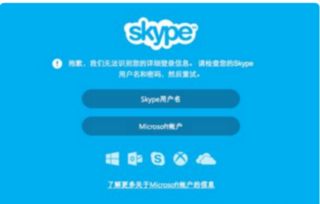
首先,你得确认自己的电脑网络是否正常。你可以尝试以下几种方法:
1. 查看网络状态:打开电脑右下角的网络图标,看看是否有网络连接的提示。如果没有,可能是因为网络线没插好或者无线信号不好。
2. 重启路由器:有时候,路由器长时间工作后会出现小故障,重启一下路由器,看看是否能恢复网络连接。
3. 检查网络设置:进入电脑的“控制面板”→“网络和共享中心”→“更改适配器设置”,查看你的网络适配器是否正常工作。
4. 尝试其他设备:用手机或其他电脑连接同一网络,看看是否能正常上网。如果其他设备也能上网,那么问题可能就出在Skype上。

如果网络连接一切正常,那就要检查一下Skype软件本身了。
1. 更新Skype:打开Skype,点击右上角的“设置”→“关于Skype”,看看是否有更新的提示。如果有,请及时更新到最新版本。
2. 重启Skype:有时候,软件运行一段时间后会出现小问题,重启一下Skype,看看是否能解决问题。
3. 卸载重装Skype:如果以上方法都不行,可以尝试卸载Skype,然后重新下载并安装最新版本。

有时候,防火墙和杀毒软件也会阻止Skype的正常连接。
1. 检查防火墙:进入电脑的“控制面板”→“系统和安全”→“Windows Defender 防火墙”,查看是否有阻止Skype的规则。如果有,请允许Skype通过。
2. 检查杀毒软件:打开你的杀毒软件,查看是否有阻止Skype的规则。如果有,请暂时关闭杀毒软件,然后重新尝试连接。
如果以上方法都尝试过了,问题依然存在,那就要检查一下你的Skype账号了。
1. 检查账号状态:登录Skype官网,查看你的账号是否被冻结或受限。
2. 检查网络环境:有时候,某些网络环境会对Skype账号造成影响。你可以尝试更换网络环境,看看是否能解决问题。
3. 联系客服:如果以上方法都无法解决问题,建议你联系Skype客服寻求帮助。
通过以上几个步骤,相信你已经找到了电脑Skype显示“无法连接”的原因,并成功解决了问题。当然,如果问题依然存在,不妨再仔细检查或者寻求专业人士的帮助。希望这篇文章能帮到你,让你重新享受顺畅的沟通体验!